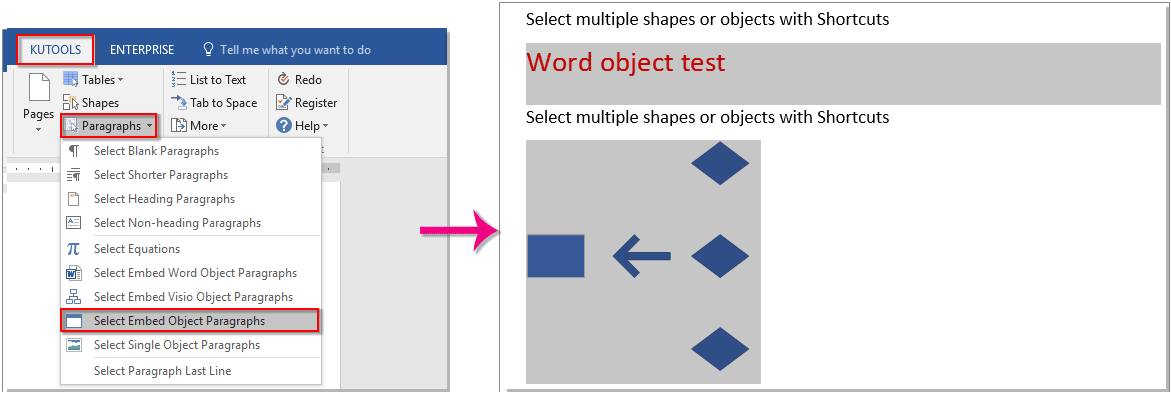Hur väljer man flera former eller objekt i ordet?
Hur kan du snabbt välja flera former eller objekt i Word? Den här artikeln visar följande knepiga saker för att snabbt välja former eller objekt i ditt dokument.
Välj flera former eller objekt med Select-funktionen
Välj snabbt alla former i det aktuella dokumentet med Kutools for Word
Välj flera former eller objekt med Select-funktionen
Välj flera intilliggande former eller objekt samtidigt:
1. klick Välja > Välj objekt under Hem flik. Se skärmdump:

2. Rita en ruta över formerna eller objekten för att markera dem på en gång. Se skärmdump:

Anmärkningar: tryck på esc -knappen kan frigöra valet.
Välj flera icke-intilliggande former eller objekt samtidigt:
1. klick Välja > Urvalsruta under Hem flik. Se skärmdump:

2. Sedan Urval rutan visas till höger om dokumentet och alla objekt listas ut. Håll ner ctrl klicka på objektnamnet en efter en för att välja dem på en gång. Se skärmdump:

Välj snabbt alla former i det aktuella dokumentet med Kutools for Word
Om du vill markera alla former samtidigt i det aktuella dokumentet, välj Former nytta av Kutools för Word kommer att göra dig en bra tjänst. Gör så här.
Kutools för Word : Med mer än 100 praktiska Word-tillägg, gratis att prova utan begränsningar 60 dagar.
klicka bara på Kutools > Former. Se skärmdump:

Sedan väljs alla former i det aktuella dokumentet omedelbart.

Kutools för Word innehåller mer än 100 kraftfulla funktioner och verktyg för Microsoft Word. Gratis att prova utan begränsningar 60 dagar. Ladda ner den kostnadsfria testversionen nu!
Tips: Om det finns flera inbäddade objekt som Word-objekt, Viso-objekt och så vidare i ditt dokument, och du vill markera dem alla samtidigt, kan du använda Välj Inbäddat objekt punkterna nytta av Kutools för Word för att uppnå det. var god klicka Kutools > punkterna > Välj avsnitt inbäddade objekt. Se skärmdump:
Kutools för Word: med mer än 100 praktiska Word-tillägg, gratis att prova utan begränsningar 60 dagar. Ladda ner och testa gratis nu!
Demo: Välj snabbt alla former i det aktuella dokumentet med Kutools for Word
Bästa kontorsproduktivitetsverktyg
Kutools för Word - Höj din ordupplevelse med Over 100 Anmärkningsvärda funktioner!
🤖 Kutools AI Assistant: Förvandla ditt skrivande med AI - Generera innehåll / Skriv om text / Sammanfatta dokument / Fråga för information baserat på dokument, allt i Word
📘 Dokumentbehärskning: Dela sidor / Sammanfoga dokument / Exportera urval i olika format (PDF/TXT/DOC/HTML...) / Batchkonvertera till PDF / Exportera sidor som bilder / Skriv ut flera filer samtidigt...
✏ Innehållsredigering: Batch Hitta och ersätt över flera filer / Ändra storlek på alla bilder / Transponera tabellrader och kolumner / Konvertera tabell till text...
🧹 Enkel rengöring: Svep bort Extra utrymmen / Avsnitt bryter / Alla rubriker / Textrutor / Hyperlänkar / För fler borttagningsverktyg, gå till vår Ta bort gruppen...
➕ Kreativa inlägg: Föra in Tusen avskiljare / Kryssrutor / radio Knappar / QR-kod / Streckkod / Diagonal linjebord / Bildtext för ekvation / Bild Bildtext / Tabelltextning / Flera bilder / Upptäck mer i Infoga grupp...
🔍 Precisionsval: Precisera specifika sidor / Tabellerna / former / rubrikerna / Förbättra navigering med mer Välj funktioner...
⭐ Stjärnförbättringar: Navigera snabbt till vilken plats som helst / infoga repetitiv text automatiskt / växla sömlöst mellan dokumentfönster / 11 Konverteringsverktyg...